
写真左上の「CABINET」を押すと、キャビのシュミレーションをON/OFFできます。
Kemperのプロファイルでは、キャビやマイクも含めた音色を分析しているのに、どうやってキャビ部分の特性だけ切り離せるのかよくわかりませんが、できますw
スタジオでアンプにつなぐ場合は、キャビをきったほうがよいですね。
ただ、音色を切り替えるたびに、キャビをオフにするとかめんどくさいですよね。
あるいは自宅ではリバーブ付きで練習してるけど、スタジオでアンプつなぐときは、リバーブはアンプのものを使いたいから常時オフにしたい、とかあると思います。
写真左下にある「LOCK」ボタンがそのための機能です。エフェクターの設定は同じにして、アンプだけ次々切り替えるとか、そういうのもできます。わー、便利。
この機能自体は、POD HD300とかでもできたんですが、その機能にアクセスするのが大変で使い物になりませんでした。Kemperは、LOCKボタンでさくさく設定できるので便利。使いやすいUIがあってはじめて「機能」と言えるよな、、、とつくづく思う。
Kemperはボタン多いので難しいかなとおもいきや、かなりよく考えられた配置だと思います。ほぼ迷わないと思いますね。
さて、この「CABINET」を長押しすると、キャビのパラメータ設定画面に入ります。
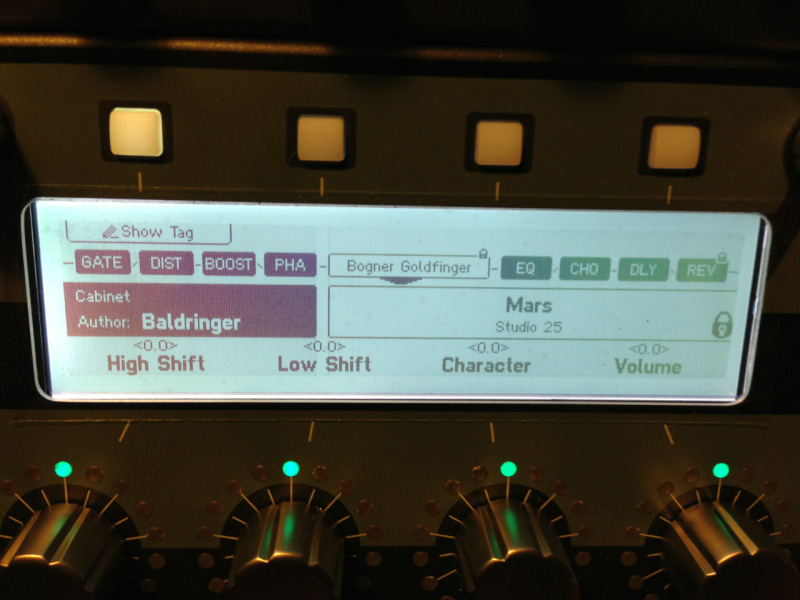
アンプと違って、キャビは1ページですね。
まあ、これは、、、割愛w 一言で言うと、High & Low Shiftで、キャビのサイズのシミュレーション。Characterは右に回すとドンシャリな感じになります。
秀逸なのは、ここからです。
アンプの音色をプロファイルするのはマニュアルによるとこんな感じです。マニュアル、普通にダウンロードできちゃうので載せても問題なかろう。
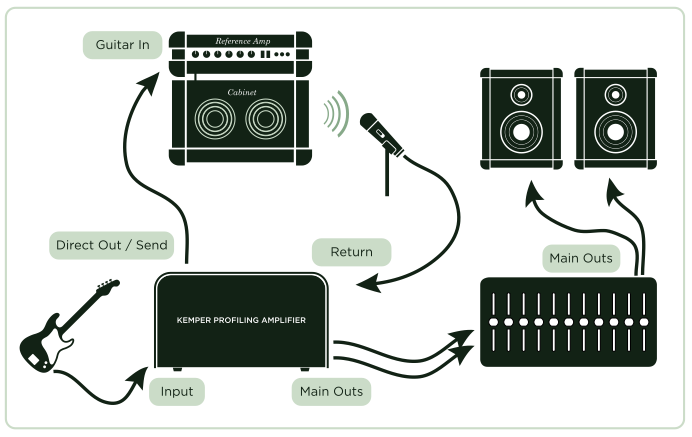
要は、キャビもつなげて、マイクもセッティングした音がプロファイルされる訳ですね。
謎の技術によって、アンプ部の特徴とキャビの特徴を分離できるために、
いろんなアンプといろんなキャビネットの組み合わせが自由自在
なんですね。
ヴィンテージの’53フェンダーTweed Deluxのアンプに、レクチファイヤーのキャビをつなぐ、とかできる訳です。
まあ、ほんとに試せる訳じゃないんで、どこまで似ているかはわかりませんが、雰囲気はでます。特徴は良く掴んでいてすげえな、と思います。
※ほんとに試せる環境なら、似てる似てないは関係なくて、その状態でプロファイルすればいい^^
ためしに自分でプロファイルしたんですが、マイクセッティングとか難しくて、ややしょぼい音になったんですが、キャビネットをちゃんと録音されたと思われるものに変更したら、ぐっとかっこ良くなったw
そして、Kemperのホームページにはキャビネットのデータも山ほどあります。
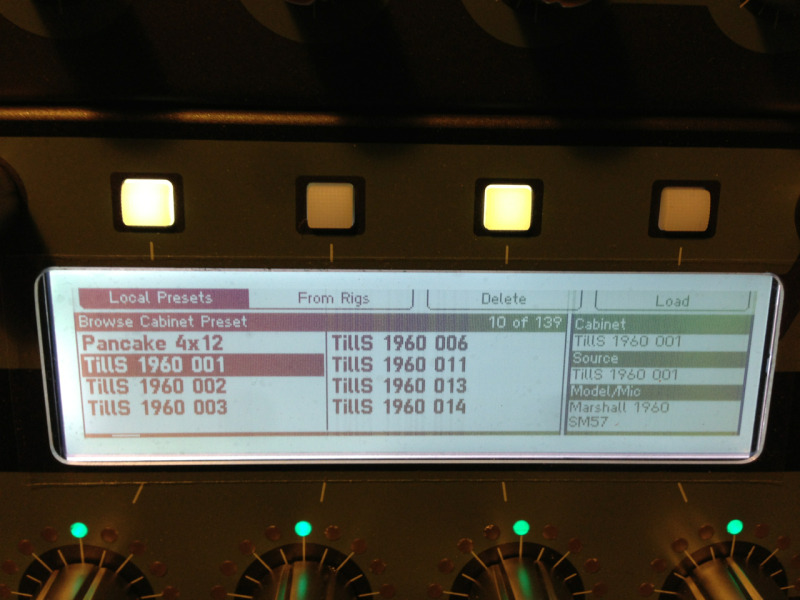
多分、このTillSさんという方が有名人なんですが、すげえ大量なデータを無料で提供しています。でも、かなりちゃんとした録音環境でやってそうな感じがします。
マーシャル1960を、SM57でOn Axisで0.5cm、1cm、2cm、、、15cm。
次はマイクを別のやつ。
次はスピーカーが別。
次はキャビをメサに、、、
というように延々と細かいデータを100近く作り上げてますw
上の写真のような画面でつまみでぐりぐり変更していけます。
目の前で弾いてるような感じから、スタジオで練習風景を遠くからとったような感じまで、いろいろ変化するので、こんな感じかなー、みたいなのをさくっと選んでいけます。
多すぎて、もっといいのがあるかな、とつい気になり始めると時間かかってしょうがないので、ちょっと削除したほうがいいんだろうな。
と、まあ、ここまで書いていてなんだが、音作りするにあたって、アンプやキャビの機能はみんなあんまり使わないんだと思う。
おそらく二派いて、
・気に入った音色のプロファイルをコレクションして自分ではいじらん派
・ひたすらいじる派
当然のように自分は前者なわけだが、、、w
ただ、いじる派も、この辺をいじるというよりはもっといじるところは他にあります。
そう、、、それはエフェクター。
そしてKemperには、一通り以上のエフェクターが入っています。そう、優秀なマルチエフェクターでもある訳です。
これ、作るのほんと大変だったろうな。。。
—–
















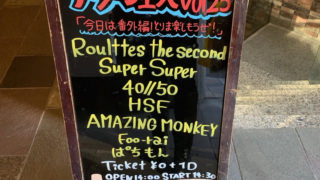
コメント